Microsoft Surface Dial ne uspijeva se upariti s računalom sa sustavom Windows 10
Surface Dial jedna je od najzanimljivijih inovacija koje dolazi iz Microsofta(Microsoft) i pokazuje da je tvrtka vrlo kompetentna u hardveru i sveukupnim inovacijama. To je jedinstveni dio tehnologije i do sada je konsenzus da radi dobro. Ipak, kao i svaki kvalitetan hardver vani, problemi će se pojaviti, a srećom, Surface Dial nema mnogo. Međutim, postoji jedan poseban problem gdje se Surface Dial ne uspijeva upariti sa svakim Windows 10 računalom(Windows 10 computer) , pa u čemu je problem?
Surface Dial se ne uparuje sa sustavom Windows 10(Windows 10)
Znate, ne možemo točno reći što uzrokuje problem, ali ono što možemo učiniti je provesti vas kroz nekoliko jednostavnih načina koji bi vaš Surface Dial ponovno trebali učiniti korisnim. Prije nego što počnete, provjerite jesu li unutra pravilno postavljene dvije AAA baterije.
1] Podržava li(Does) vaše računalo Bluetooth 4.0 LE?
Evo u čemu je stvar, Surface Dial radi samo sa Windows 10 Anniversary Update i kasnijim računalima koja podržavaju Bluetooth 4.0 LE . Stoga biste trebali provjeriti je li ovo podržano prije nego što učinite bilo što drugo. Trebamo istaknuti da LE označava nisku energiju(Low Energy) .
Pokrenite Upravitelj uređaja(Fire up the Device Manager)
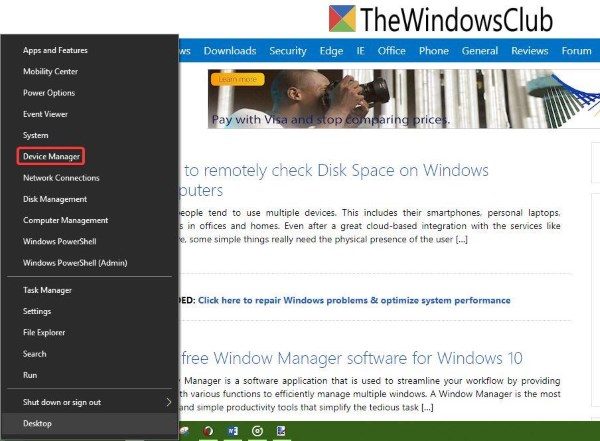
Desnom tipkom miša kliknite(Right-click) gumb Start i jednostavno kliknite opciju koja kaže Upravitelj uređaja(Device Manager) s popisa izbora.
Pronađite Microsoft Bluetooth LE Enumerator
(Locate Microsoft Bluetooth LE Enumerator)

U Upravitelju uređaja(Device Manager) kliknite na Bluetooth , a zatim na padajućem izborniku potražite Microsoft Bluetooth LE Enumerator . Ako ga nema, tada morate kupiti Windows 10 računalo koje podržava ovaj standard.
2] Provjerite je li vaš Bluetooth uključen
Imajte(Bear) na umu da se Surface Dial povezuje s vašim računalom putem Bluetootha(Bluetooth) . Stoga je najbolje provjeriti je li vaš Bluetooth uređaj uključen.
Provjerite je li Bluetooth uključen i provjerite uparivanje(Check if Bluetooth is on and verify pairing)
Otvorite aplikaciju Postavke(Settings) pritiskom tipke Windows key + I , a zatim s izbornika odaberite Uređaji . (Devices)Odatle kliknite na Bluetooth i provjerite je li prekidač uključen.
Uparite svoj Surface Dial(Pair your Surface Dial)

Pritisnite i držite gumb za uparivanje(pairing button) koji se nalazi pored baterija. Pričekajte nekoliko sekundi dok Bluetooth lampica(Bluetooth light) ne počne treperiti. Sada se vratite na odjeljak Bluetooth na računalu i kliknite na Bluetooth ili druge uređaje(Bluetooth or other devices) .
Kliknite na Dodaj Bluetooth(Add Bluetooth) , a zatim odaberite Surface Dial . Odavde slijedite sve upute, a zatim kliknite Gotovo(Done) kada sve dođe do kraja.
Nastavite i provjerite radi li vaš uređaj kako bi trebao.
3] Je li vaš Surface Dial povezan s drugim računalom?
Nikada nije pametno povezati Bluetooth uređaj s dva različita računala u isto vrijeme. To ne sluti dobro za cjelokupno korisničko iskustvo, stoga je najbolji korak da odspojite Surface Dial sa sustava koji trenutno ne koristite.
Sada, ako sve ne uspije, velike su šanse da je Bluetooth adapter na vašem Windows 10 računalu kriv. Preporučujemo da nabavite uređaj treće strane koji se povezuje s vašim sustavom putem USB - a, a zatim provjerite radi li to kako biste riješili probleme s Dial -om .
Related posts
Zumiranje prstima ne radi na računalu sa sustavom Windows 10 ili Surface uređaju
Surface Laptop PXE pokušaj pokretanja nije uspio u sustavu Windows 10
Wi-Fi postavke nedostaju na Windows 10 ili Surface uređaju
Kako nametnuti Google SafeSearch u Microsoft Edgeu u sustavu Windows 10
Microsoftov pomoćnik za udaljenu radnu površinu za Windows 10
Kako koristiti Web Capture u programu Microsoft Edge u sustavu Windows 10
Kako prikazati traku favorita u programu Microsoft Edge u sustavu Windows 10
Preuzmite aplikaciju Adobe Reader za Windows 10 iz trgovine Microsoft Store
Kako onemogućiti ili ukloniti Microsoft Edge Legacy na Windows 10
5 najboljih aplikacija za društvene mreže za Windows 10 dostupnih u Microsoft Storeu
Značajke Microsoftove obitelji isključene su nakon nadogradnje ili ažuriranja sustava Windows 10
Omogućite dijalog za ispis sustava u programu Microsoft Edge u sustavu Windows 10
Povežite Android sa sustavom Windows 10 pomoću Microsoftove udaljene radne površine
Kako ispisivati iz preglednika Microsoft Edge u sustavu Windows 10
Kako koristiti Microsoft Store za preuzimanje Windows 10 aplikacija i igara
Fresh Paint za Windows 10 je aplikacija Microsoft Store za slikanje jednostavna za korištenje
Kako prilagoditi novi preglednik Microsoft Edge u sustavu Windows 10
Kako deinstalirati i ponovno instalirati Microsoft WordPad u sustavu Windows 10
Omogućite ili uključite obavijesti za Microsoft Defender u sustavu Windows 10
Kako koristiti alat Math Solver u programu Microsoft Edge za Windows 10
